Flickrのスクリーンネーム(画面名)を変更する方法!

Flickrの設定画面を開く
Flickrの設定画面を開きましょう。

右上のアイコンをクリック。
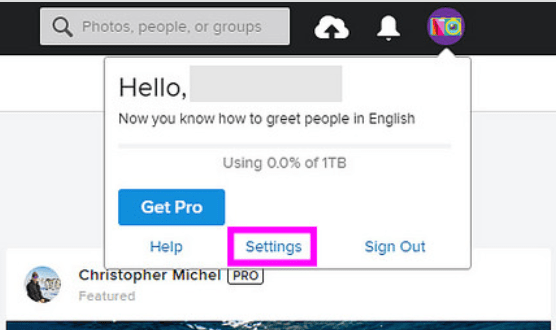
「Settings(設定)」をクリック。
Personal Information(個人情報)の設定画面を開く
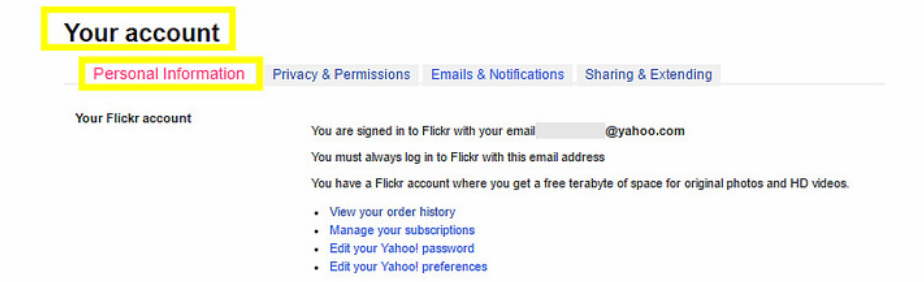
Your account の Personal Information をクリック。
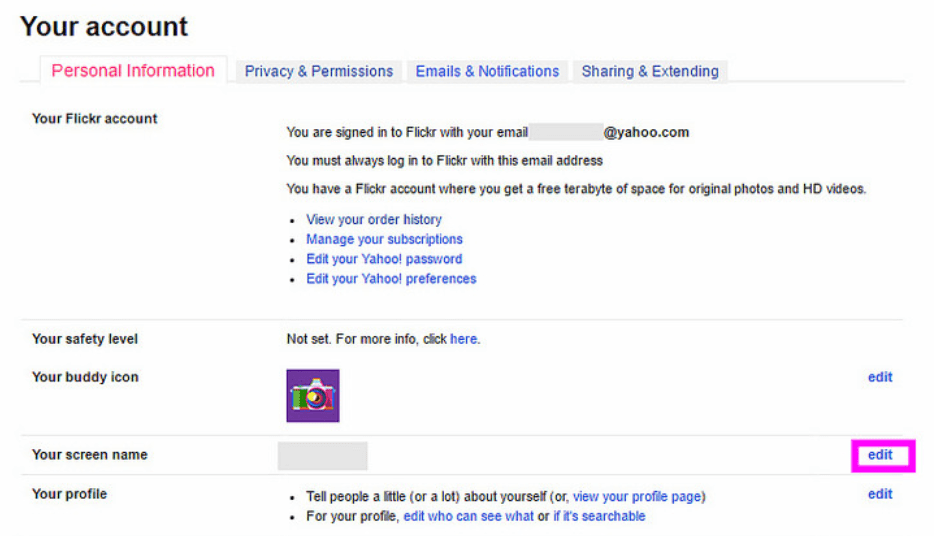
Your screen name の「edit」をクリック。
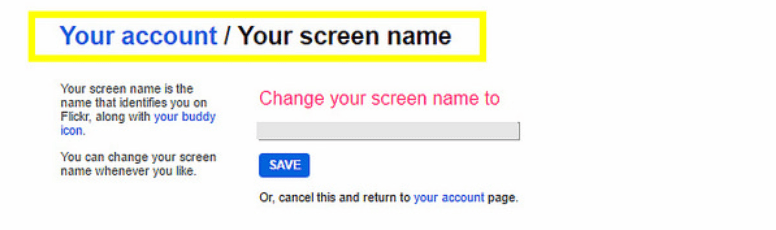
Your account / Your screen name
あなたのアカウント/スクリーンネーム の画面が開きます。
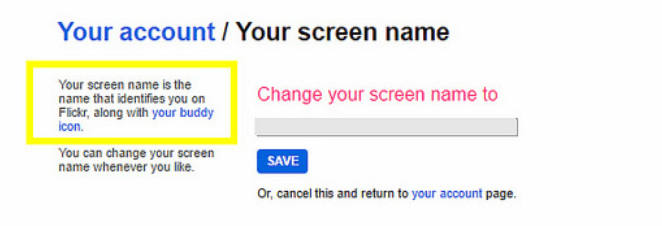
Your screen name is the name that identifies you on Flickr, along with your buddy icon.
あなたのスクリーンネームはあなたのバディアイコンと一緒にFlickrであなたを識別する名前です。
「your buddy icon.」をクリックすると、アイコンを変更できます。
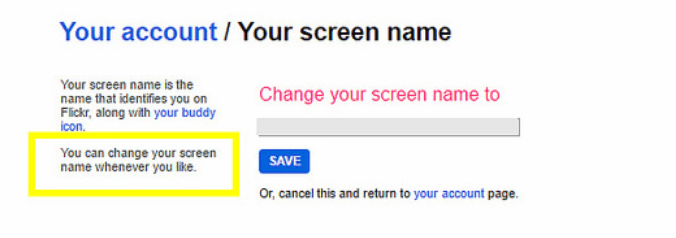
You can change your screen name whenever you like.
画面名はいつでも変更できます。
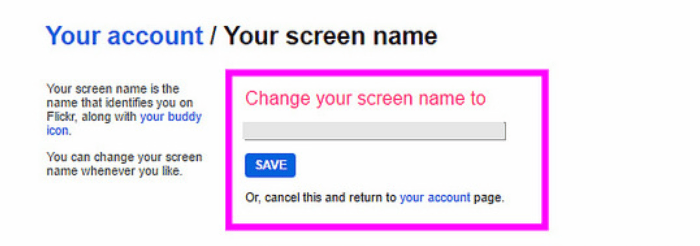
Change your screen name to
画面名を「 」に変更する
この下の欄に新しい画面名を入力して「SAVE (保存)」をクリック。
Or, cancel this and return to your account page.
または、これをキャンセルしてアカウントページに戻ります。
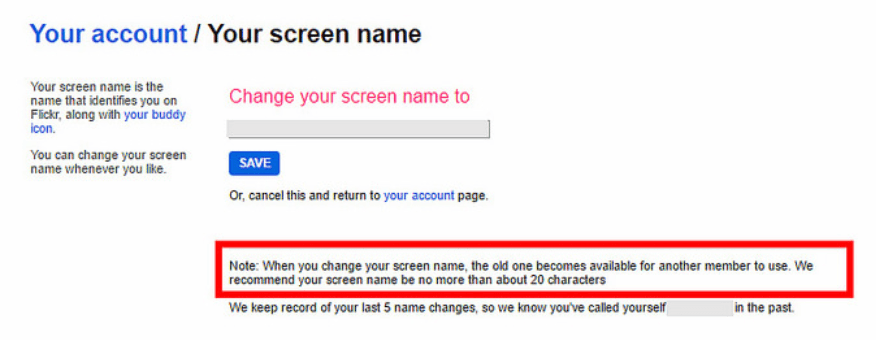
注意事項が書かれています。
Note: When you change your screen name, the old one becomes available for another member to use. We recommend your screen name be no more than about 20 characters
注:画面名を変更すると、古いものを他のメンバーが使用できるようになります。画面名は約20文字以下にすることをお勧めします。
画面名を変更すると、今まで使っていた画面名が他の人に使われる可能性があると言っています。
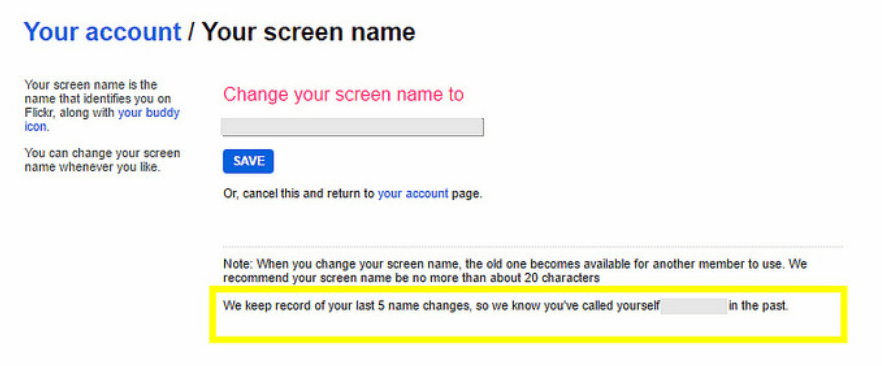
We keep record of your last 5 name changes, so we know you’ve called yourself xxxxx in the past.
私たちは最後の5つの名前の変更を記録していますので、あなたは過去に自分自身をxxxxxと呼んでいます。
これで画面名を変更することができました。
関連記事
→ 一生分の写真を無料で保管できる!Flickrの新規アカウント作成方法!
→ Flickrの写真をプライベート設定(非公開)にする方法!
→ WordPressのプラグイン「wp-flickr-press」で写真のサイズも容量も気にせず簡単アップロードする方法!
→ FlickrのPersonal Information(個人情報)の設定を日本語に翻訳してみた!